Excelって聞いたことあるけど使ったこと無い
便利って聞くけどどれくらい便利なの?
こんな方に向けた記事となっています。
エクセルというと何か会計の人が使ってたり会社員の人が使ってるみたいだけど、メモ取ったりするんだったらメモ帳でいいよね。
私もそう思ってた学生だったんですが、仕事で使い始めて便利さが身に染みて分かりました。
特にボードゲームの原価計算や収支計算に大活躍してくれています!
この記事ではちょっと知るだけでめちゃ便利に使えるエクセルの使い方を実際に使っている状況を例に挙げながら解説します。
■Excelって何?
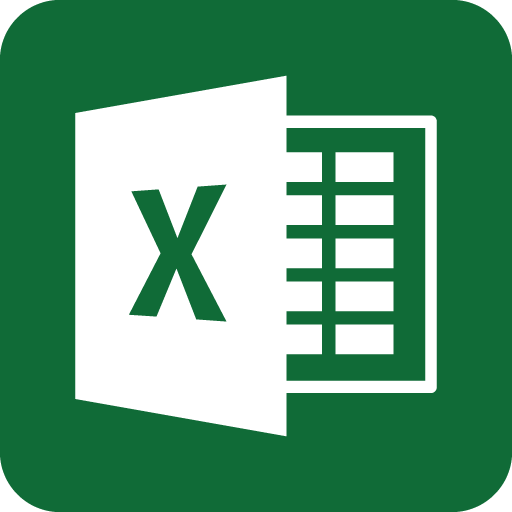
まず初めにExcelについて少しだけ解説します。
「Microsoft Excel」 通称エクセルは名の通りマイクロソフトからリリースされている表計算ソフトです。
数字や商品名を表に書いて並べて、それぞれの価格計算を行うのに使ったり、計算結果をグラフ化して視覚的に見やすくすることができます。
計算には数百種類ある「関数」を使用したり、「VBA」と呼ばれるプログラム言語を使うことも可能です。
この記事では難しい話を抜きに、どんな風に私がExcelを活用しているかを紹介します。
■各印刷会社の料金比較に使う
割と書きなぐっちゃってるので見づらいのはご了承ください。
これは「Fanatic Witch Hunt」の外箱やコマ、魔女のカードをどこで印刷するかを比較検討していた時に使用していたエクセルの画像です。
印刷する予定の個数を書き出して、各社で「この個数を印刷するといくらかかるのか」をメモして、更に「印刷代÷個数」をして単価を出しています。
この「印刷代÷個数」は電卓で計算して書き込んでもいいんですが、もっと楽な方法があるのでお教えします。
■1つのセルの中で計算ができる
画像は元の表からペーパーフィギュアの項目だけを抜き出したものです。
Bの列が印刷したい個数、CとEの列がそれぞれの印刷会社の印刷料金です。
50個印刷する時の単価を出したい時は、D2のセルに「=C2/B2」、F2のセルに「=E2/B2」と書き込むことでこの計算結果をセルに表示してくれます。
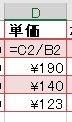
同様に、100個の時は1行下になるので「=C3/B3」「=E3/B3」、200個の時はさらに1つ下に・・・という風に入力していくことで、各個数の単価を出すことができます。
ちなみに「=」を打った後に参照したいセルをクリックすると、そのセルの座標(C2とか)が直接入るので楽です。オススメの操作です。
これがエクセルの便利機能で、さらにもう一つ便利機能があるので紹介します。
■列の数字を合計する
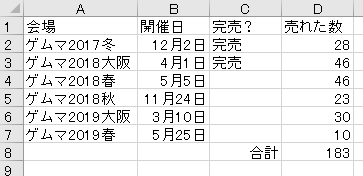
これはゲームマーケットで売れた個数を出してる表です。
Dの列に売れた個数を入力して、それを一番下で「合計」しています。
さっきと同じように「=D2+D3+D4+….」って入れていくこともできるんですが、こういう時に便利なのは「=SUM(D2:D7)」という関数です。
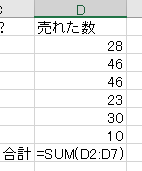
SUMは「()の中を全て足す」という意味でD2:D7は「D2~D7」という意味です。
つまり「=SUM(D2:D7)」は「D2~D7を全部足し算する」という関数なわけです。
こうやっておけばパッとみてすぐに売れた合計数が分かるので在庫の数が分かりますし、イベント毎の売り上げも記録できるので後から振り返る時にとても分かりやすいです。
■まとめ
表計算の基礎となるセル内での計算と、sumという関数をお教えしました。
これ以外にも、便利な関数は山ほどあるので、興味が湧いた方は色々と調べてみてください。
今ではネットでもExcelの使い方に関する情報はゴロゴロ転がっているので、書籍は買う必要なしです!
この記事がエクセルを知らなかった人が使いだす一歩になれば幸いです⭐


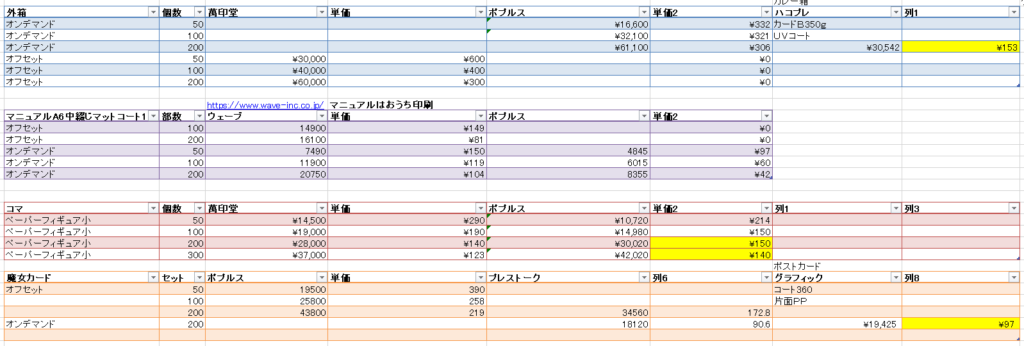
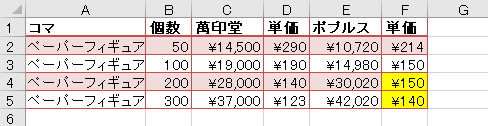


コメント